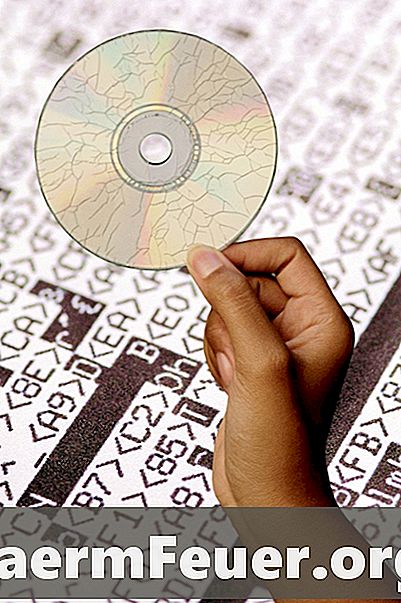
Contenido
Una vez que haya completado el proyecto, la codificación y la prueba de su programa de Visual Basic, tendrá que distribuir la aplicación a los clientes y las estaciones de trabajo en su red. Visual Basic 6 permite crear un instalador utilizando su paquete de distribución "Asistente de empaquetado y distribución, más conocido como PDW. Aprende los pasos básicos para crear un instalador de calidad profesional para tu programa VB6.
instrucciones

-
Abra el programa de Visual Basic. Usted puede buscar la carpeta conteniendo archivos para el proyecto VB y hacer clic en el acuario con la extensión ".vbp" para abrirlo. Otra alternativa es abrir el proyecto cargando el entorno de Visual Basic 6 y haciendo clic en "Archivo", luego "Abrir proyecto" en la barra de herramientas.
-
Cargue el Administrador de complementos haciendo clic en "Complementos". Luego haga clic en "Add-In Manager" y "Package and Deployment Wizard" del menú. Haga clic para marcar la casilla situada junto a la opción "cargado / descargado" (cargado / descargado). Se necesitará para desarrollar el paquete de instalación de su programa. Haga clic en "Aceptar" para cerrar la ventana.
-
Vuelva al menú y haga clic en "Complementos". Seleccione "Package and Deployment Wizard". Cuando se le pregunte si desea guardar el proyecto de Visual Basic, haga clic en "Sí".
-
Haga clic en el botón "Paquete". Esta opción permite crear un programa de instalación para su proyecto.
-
Haga clic en "Yes" (Sí) para volver a compilar el programa VB. Dependiendo del tamaño de la aplicación, el proceso de compilación puede tardar unos minutos.
-
Elija el tipo de configuración que desea crear. En el "Tipo de paquete", seleccione "Paquete de instalación predeterminado". Esta opción permitirá crear un paquete que será instalado por un programa setup.exe. Haga clic en "Next" (Siguiente) para continuar.
-
Seleccione la carpeta donde desea instalar el paquete de instalación. Haga clic en "Siguiente" para continuar.
-
Elija los controladores disponibles que desea incluir en el instalador. Utilice los botones de flecha para agregar o quitar los controladores de la lista. Haga clic en "Siguiente" para continuar.
-
Compruebe las opciones para agregar información pendiente y haga clic en "Aceptar"
-
Haga clic en "Agregar" para agregar archivos adicionales como de base de datos o archivos de informe al instalador. Haga clic en "Next" para continuar.
-
Haga clic en "Único" para la opción de cabina, luego haga clic en "Siguiente".
-
Dé un título al instalador. Esto se muestra cuando se ejecuta el programa de instalación. Haga clic en "Siguiente".
-
Configure la creación de los grupos y elementos del menú de inicio durante el proceso de instalación. Haga clic en "Siguiente".
-
Si lo desea, cambie la ubicación de instalación de los archivos añadidos. Haga clic en "Siguiente".
-
Compruebe los archivos que desea que se comparten durante la instalación. Haga clic en "Siguiente".
-
Haga clic en el botón "Finalizar" para finalizar el paquete de instalación.
-
Copie la aplicación instaladora a un disco o un disco flash. Su programa de Visual Basic 6 ahora está listo para instalarse en un equipo.
Qué necesitas
- Visual Basic 6 instalado